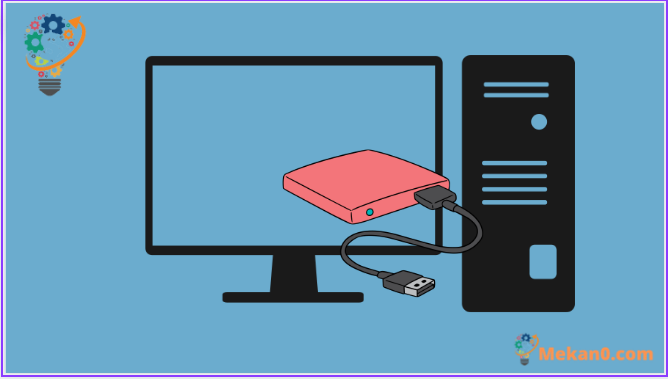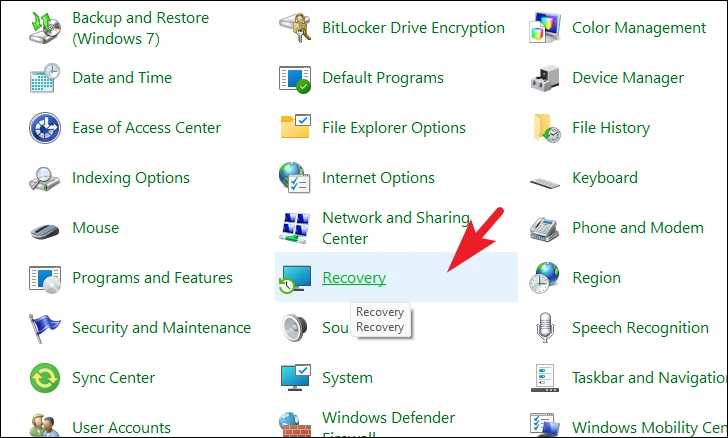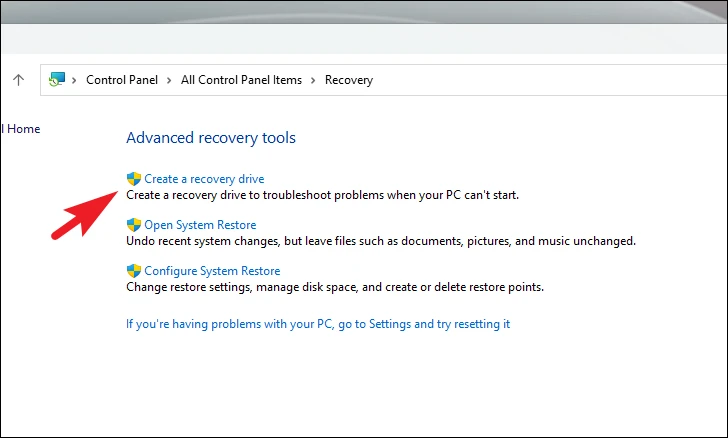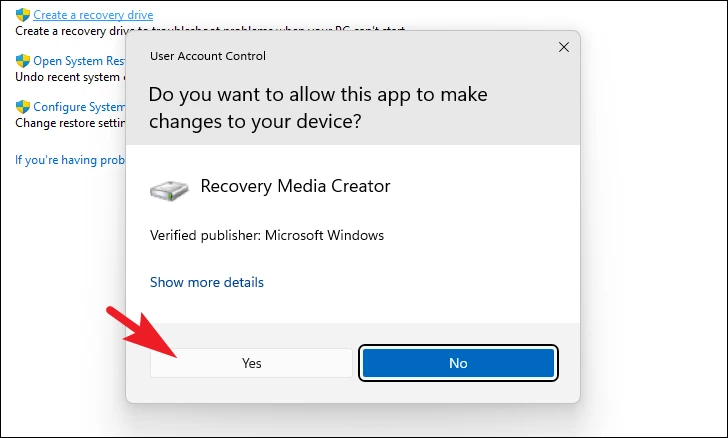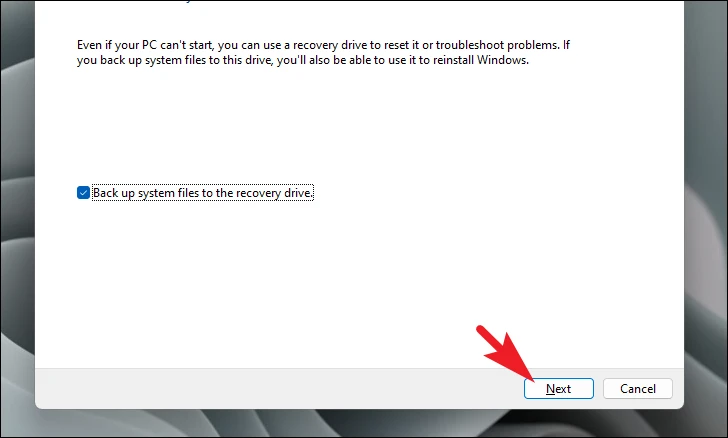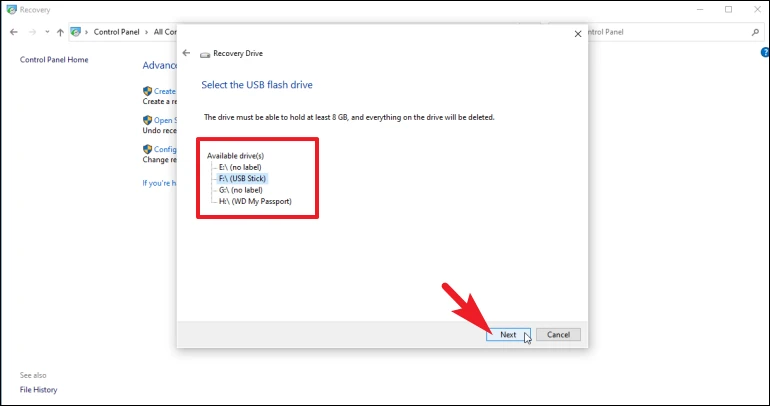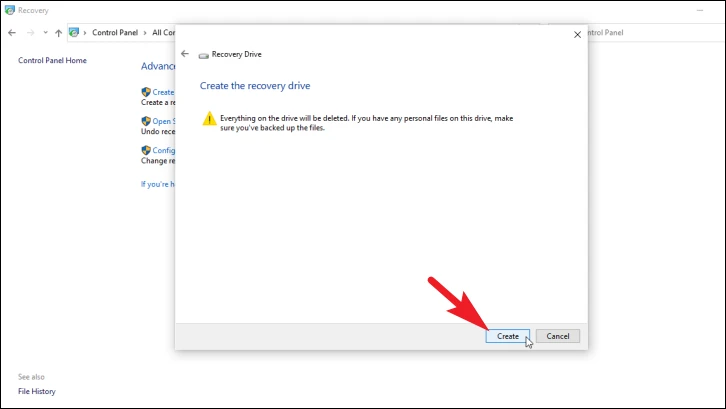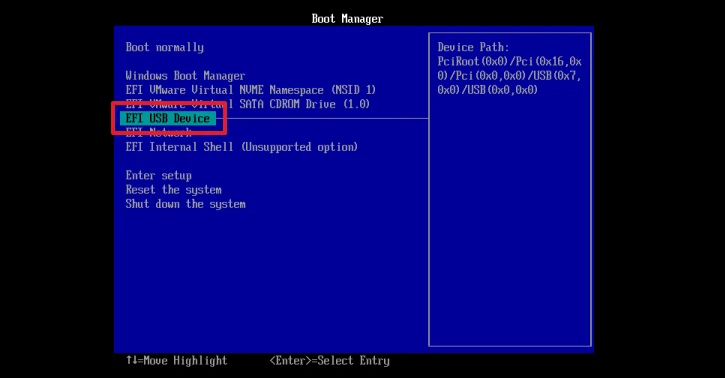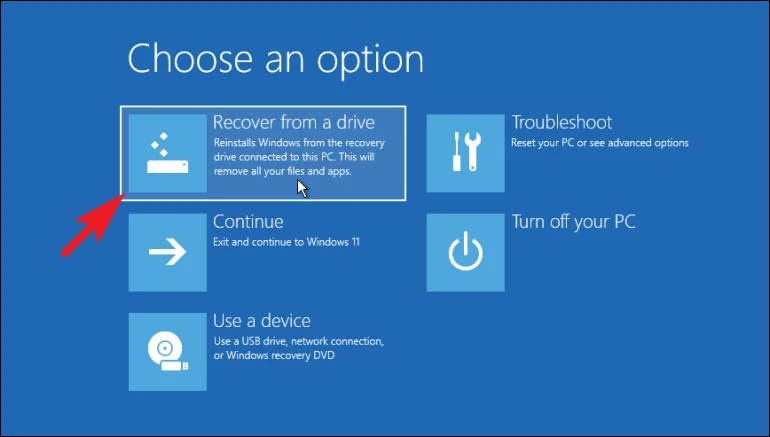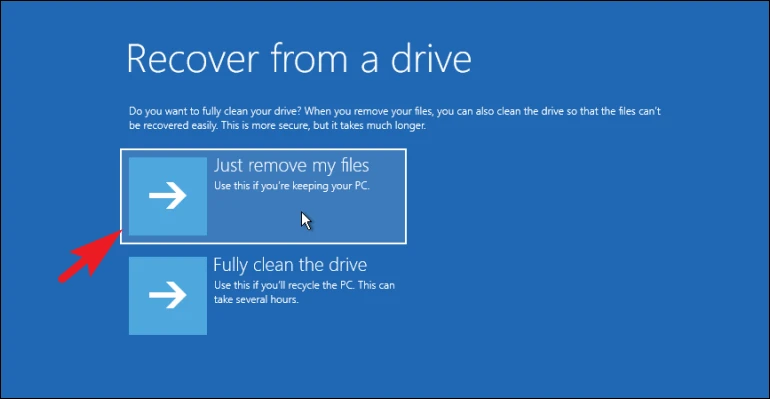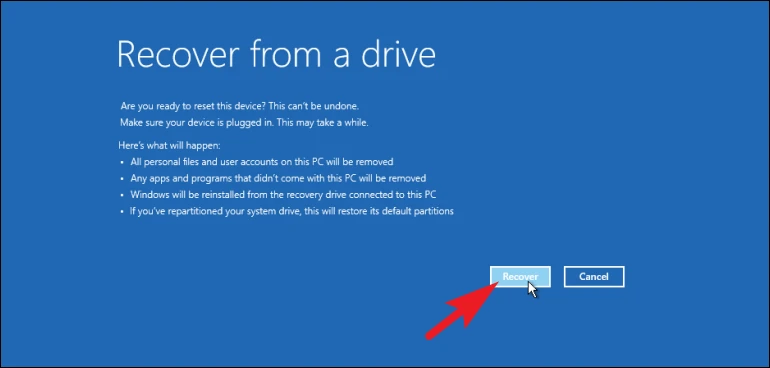Ƙirƙiri da sauri na'urar dawo da Windows 11 don amfani yayin da kuke haɗu da matsalolin da ba zato ba tsammani ko faɗuwa akan PC ɗinku.
Yana da kyau koyaushe a sami na'ura mai murmurewa a hannu idan kwamfutarka ta ci karo da duk wani babban gazawar hardware ko matsalar software. A irin waɗannan lokuta, na'urar dawowa za ta taimake ka ka sake kunna kwamfutarka kuma ta sake yin aiki.
Ka tuna cewa na'urar dawo da bayanai ba za ta adana kowane fayiloli na sirri ko aikace-aikace na ɓangare na uku waɗanda ƙila ka shigar akan kwamfutarka ba. Yana goyan bayan aikace-aikacen da aka riga aka loda akan kwamfutarka kawai.
Bugu da ƙari, ƙila za ku so ku sake gina injin dawo da kai akai-akai kamar yadda ake sabunta Windows PC ɗinku lokaci-lokaci don facin tsaro da sabbin gina tsarin aiki. Muna ba da shawarar cewa ku sake gina rumbun dawowa kowace shekara.
lura: Kuna buƙatar kebul na USB tare da aƙalla 16 GB na sarari don ƙirƙirar drive ɗin dawowa.
Ƙirƙiri faifan dawowa daga sashin kulawa
Ƙirƙirar kebul na USB yana ɗaya daga cikin matakai mafi sauƙi a cikin Windows. Ba kwa buƙatar kewaya menus ko rubuta hadaddun umarni a Umurnin Umurni. Za ku iya kawai kan gaba zuwa gare shi kuma fara ƙirƙirar ɗaya nan da nan.
Da farko, kai zuwa menu na farawa kuma buga Controldon yin bincike. Sa'an nan, danna kan Control Panel panel don ci gaba.
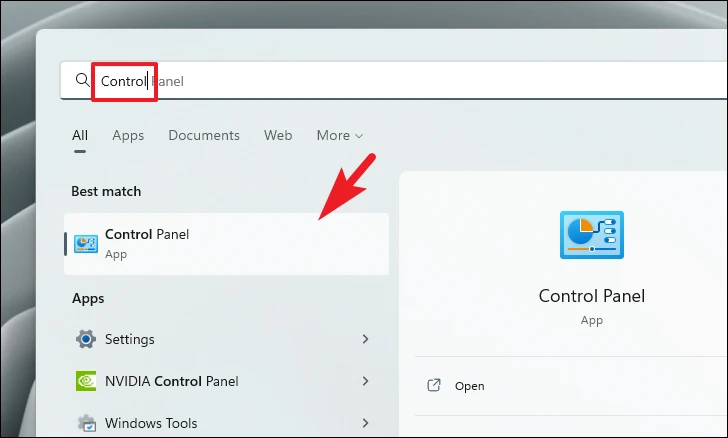
Danna akwatin farfadowa da na'ura daga grid zažužžukan.
Na gaba, danna kan Ƙirƙirar Drive Drive zaɓi don ci gaba. Wannan zai buɗe wani taga akan allonku.
Yanzu, taga UAC zai bayyana akan allonku. Idan ba a shiga tare da asusun gudanarwa ba, shigar da takaddun shaida na ɗaya. In ba haka ba, danna maɓallin "Ee" don ci gaba.
Na gaba, danna kan akwatin rajistan da ya gabata don zaɓin "Fayil ɗin tsarin Ajiyayyen zuwa rumbun dawo da" zaɓi sannan danna maɓallin Gaba.
lura: Da fatan za a saka kebul na USB na 32GB ko fiye kafin a ci gaba zuwa mataki na gaba.
Yanzu, Windows za ta jera duk abubuwan da ke cikin kebul na USB waɗanda za a iya amfani da su don dawo da su. Danna kan drive ɗin da kake son zaɓa sannan ka danna maɓallin Gaba.
Sa'an nan, Windows za ta sanar da gargadi cewa za a cire duk fayiloli da manyan fayilolin da ke kan faifai. Karanta bayanin a hankali kafin a ci gaba. Da zarar kun kasance a shirye, danna maɓallin Ƙirƙiri don fara aikin. Yana iya ɗaukar ko'ina daga mintuna da yawa zuwa sa'o'i, ya danganta da tsarin ku.
Ga mu nan. Kun sami nasarar ƙirƙirar na'urar dawo da USB 11 na USB wanda zaku iya amfani dashi lokacin da kuke fuskantar manyan batutuwa tare da kwamfutarku.
Yadda ake amfani da Windows 11 USB dawo da drive
Yin amfani da na'urar dawo da Windows 11 yana da sauƙi kamar yadda yake samu. Ko da ba za ka iya yin booting na kwamfutarka ba, kawai kana buƙatar yin taya tare da abin da ka ƙirƙiri a baya.
Yanzu, yayin da kwamfutarka ke kunne, danna maɓallin F12أو dela kan keyboard don shigar da menu na taya. Hakanan zaka iya komawa zuwa jagorar masana'anta don maɓallin menu na taya na kwamfutarka.
Bayan haka, amfani arrowMaɓalli don zaɓar "Na'urar USB" daga BIOS sannan yi amfani da Spacebar ko Shigar da maɓallin don zaɓar shi kuma taya daga faifan.
Sa'an nan, danna kan "warke daga drive" akwatin don ci gaba.
Bayan haka, za ka iya ko dai zabar "Cire kawai your fayiloli" ko za ka iya kuma iya shafe dukan drive ta amfani da "Clean up dukan drive" zaɓi. Idan kun yi amfani da zaɓi na 'cikakken tsaftacewa', ba za ku sami damar dawo da bayananku ba.
Yanzu, Windows za ta lissafa yanayin daidaitawa na yanzu da tasirin dawo da su ta amfani da injin dawo da. Karanta bayanin a hankali kuma danna kan "Mai da" button don fara aiwatar.
Bayan an gama aikin dawo da ita, za ta mayar da kwamfutar zuwa matsayin masana'anta. Bugu da ƙari, za ku kuma buƙaci sake raba abin tuƙi. Muna fatan kuna da wariyar ajiya na fayilolinku na sirri waɗanda za ku iya amfani da su yanzu don canja wurin su zuwa kwamfutarka.
Shi ke nan. Yana da sauƙi don ƙirƙira da amfani da faifan dawo da USB. Yanzu, ci gaba da ƙirƙira ɗaya don ku kasance cikin shiri idan har kuna buƙatarsa.